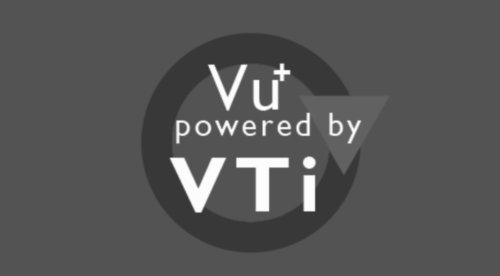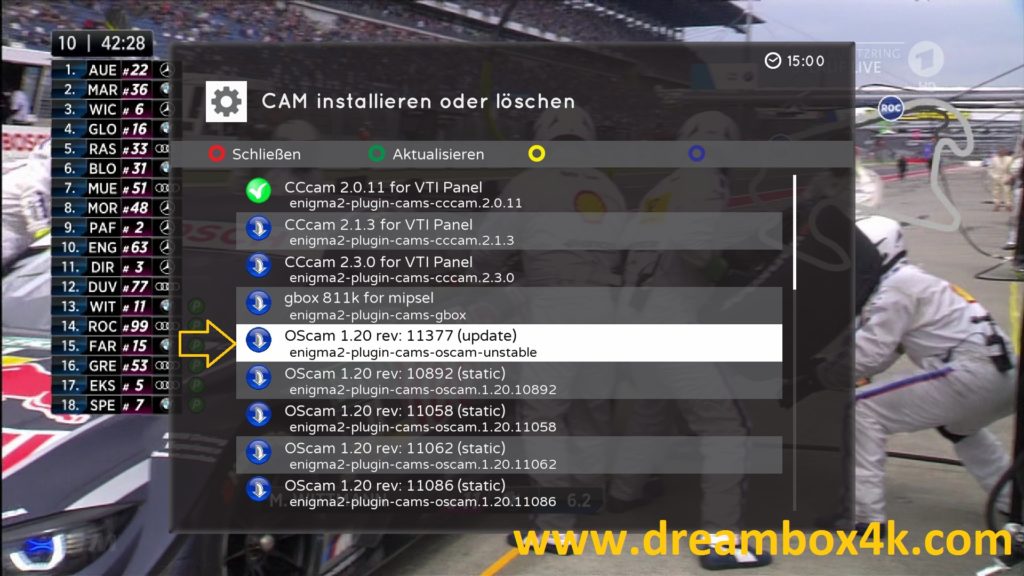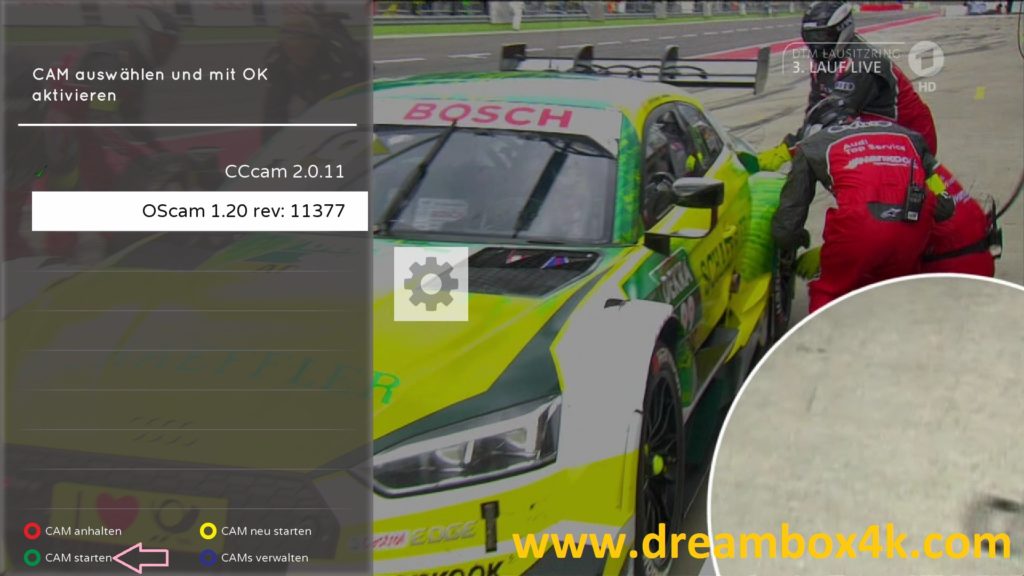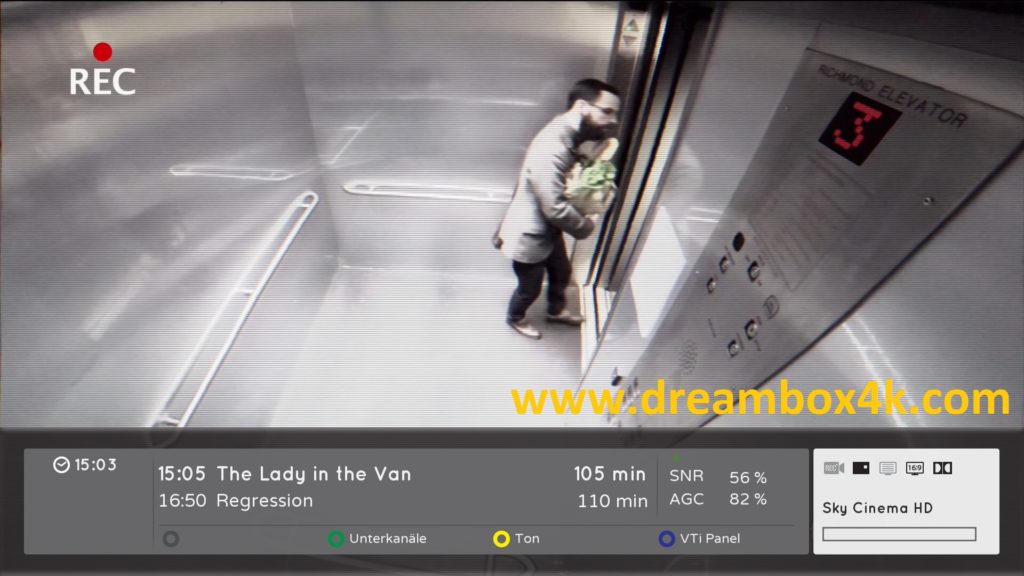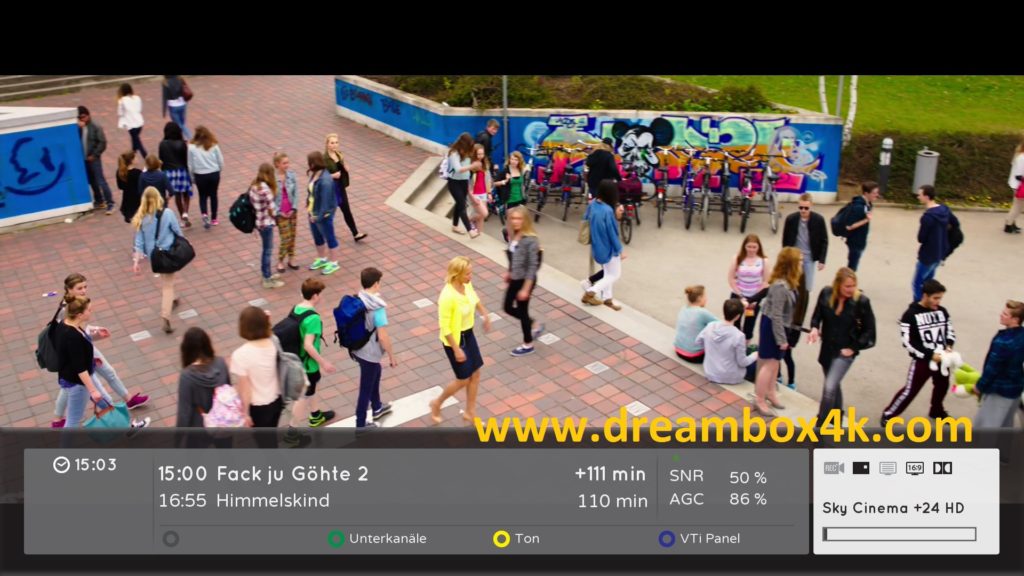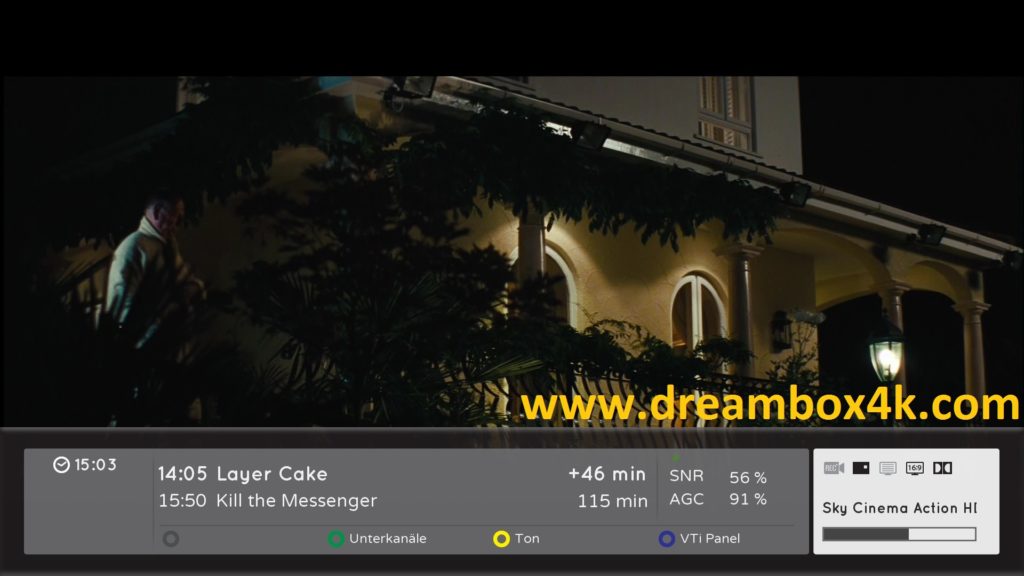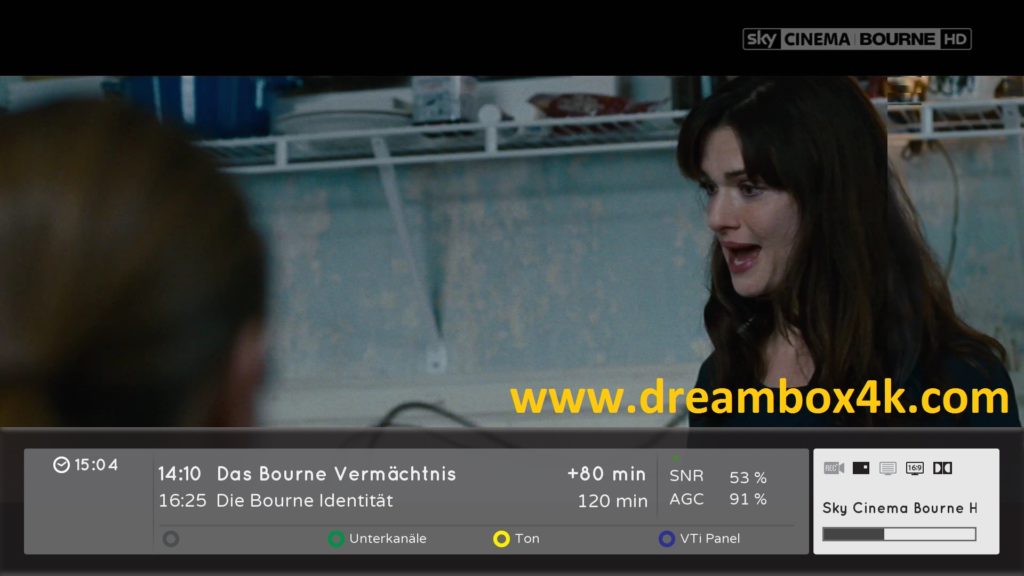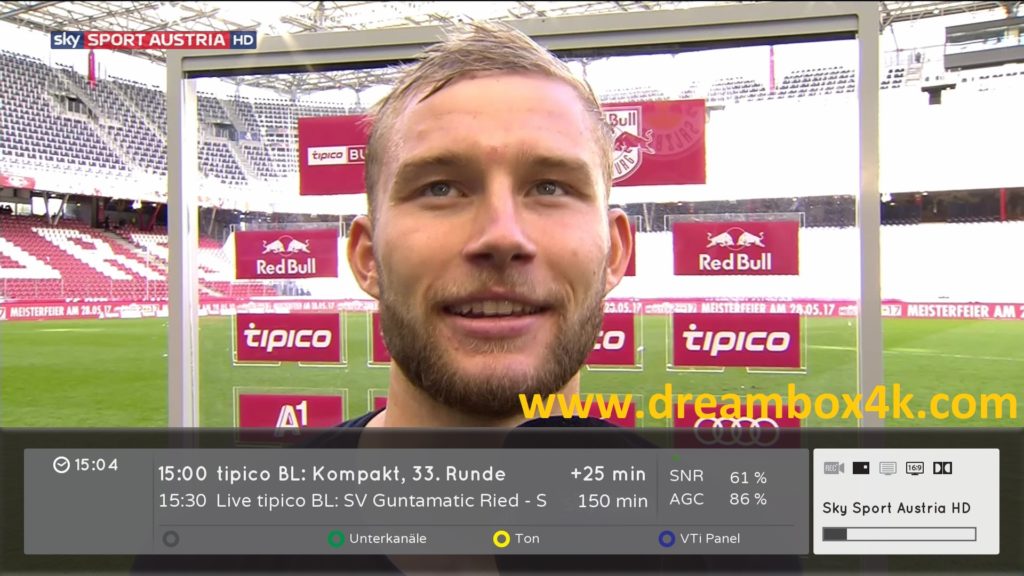[TUTO] Installieren Sie OSCAM auf VTI (VU+)
Hier ist ein Tutorial Bild der Installation und Konfiguration OSCAM auf der Vu + Boxen unter einem Bild VTI Version 11.x, 12.x, 13.x, 14.x, 15.x
N.B: Dieses Tutorial ist gültig für alle Version VTI 15
Für dieses Tutorial benötigen Sie.
Ausstattung:
einen Decodierer
Vu+ ZERO
VU+ SOLO
VU+ SOLO 2
VU+ SOLO SE
VU+ UNO
VU+ DUO
VU+ DUO 2
VU+ ULTIMO
VU+ UNO 4K
VU+ UNO 4K SE
VU+ DUO 4K
VU+ DUO 4K SE
VU+ SOLO 4K
VU+ ULTIMO 4K
Software:
Winscp
Ein Abonnement OSCAM – Wenn Sie kein Abonnement haben OSCAM kann es auf dieser Website bestellen
1- Montage softcam OSCAM
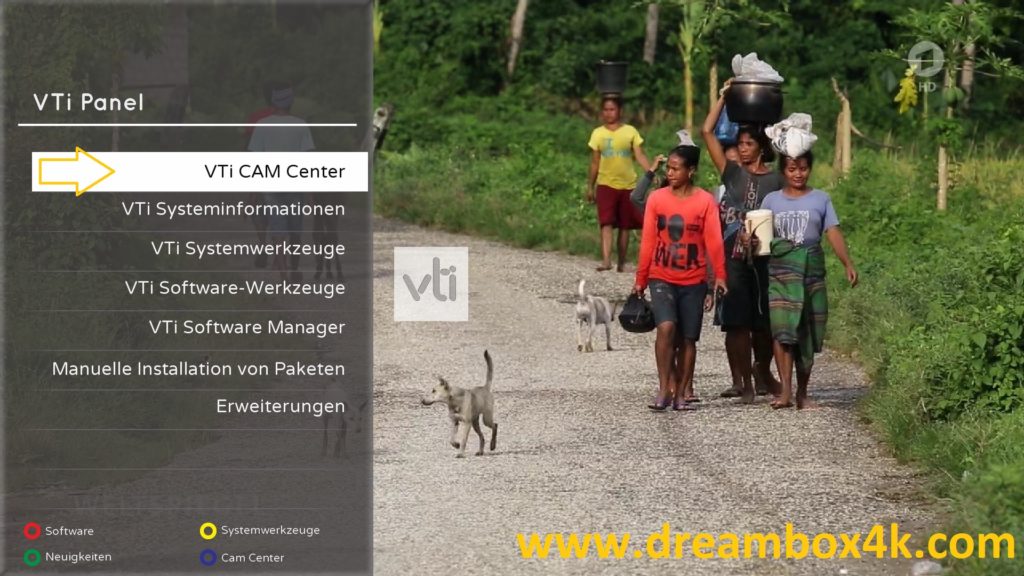
Drücken Sie die Taste BLAU VTI-Panel zu starten
wählen VTI CAM CENTER

Wählen Sie OSCAM 1.20 rev:11377 und drücken Sie OK
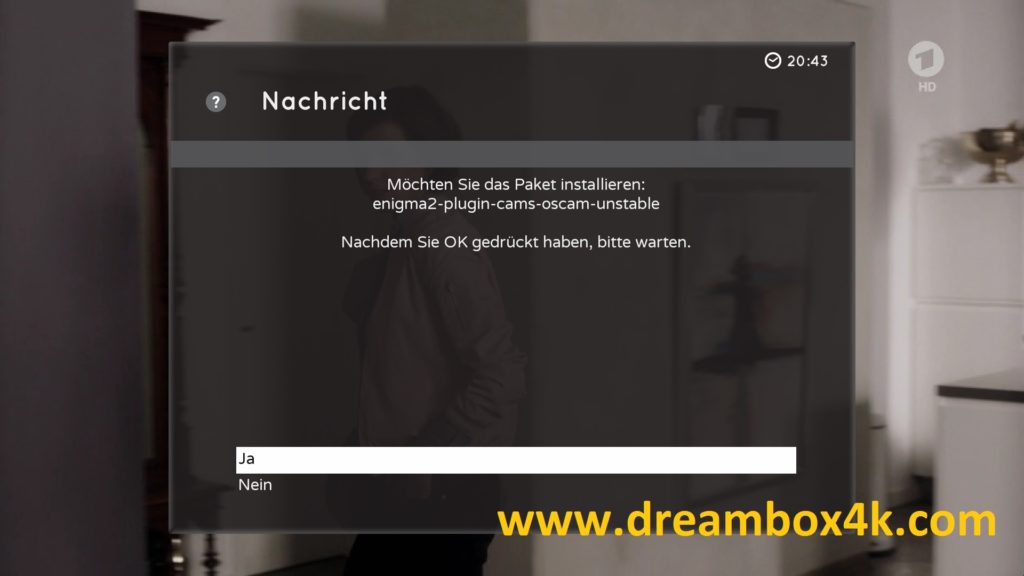
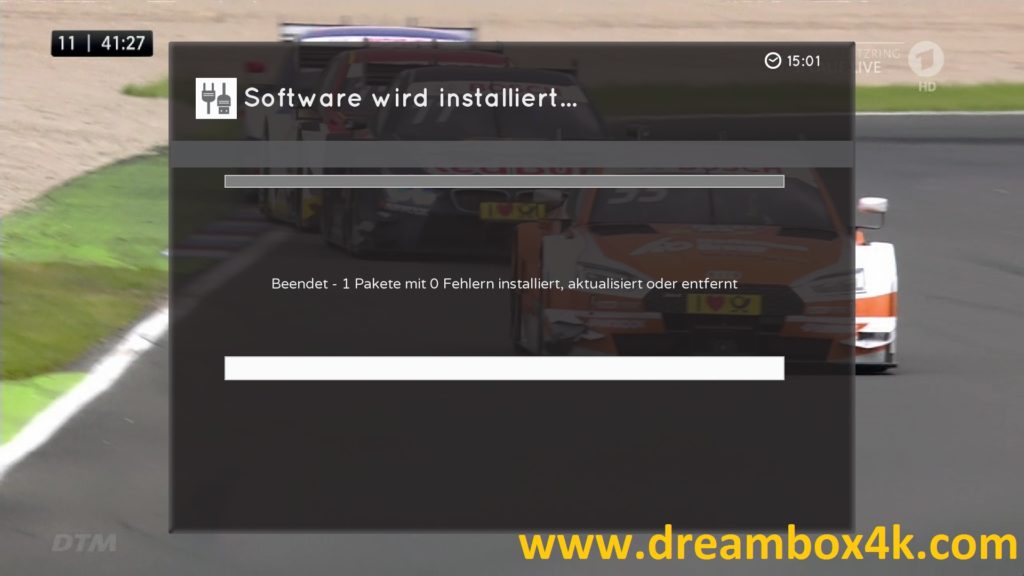
Nach der Installation
2 – Kopie des Abonnement OSCAM

Starten Sie WinSCP-Fenster in der Wohnung
File protocol: FTP
Hot name: 192.168.1.100
User name: root
Password: “leer”
Nach einem Klick Login
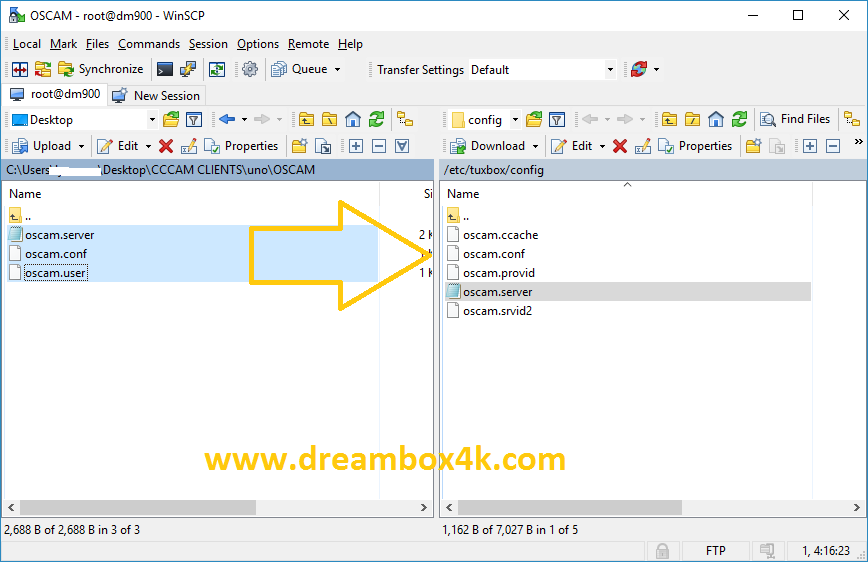
Starten Sie Winscp und Kopieren von Dateien von Ihrem OScam Abonnement auf den Pfad /etc/tuxbox/config Ihres Vu +.
oscam.server
oscam.conf
oscam.user
oscam.dvbapi
3 – Startup OScam
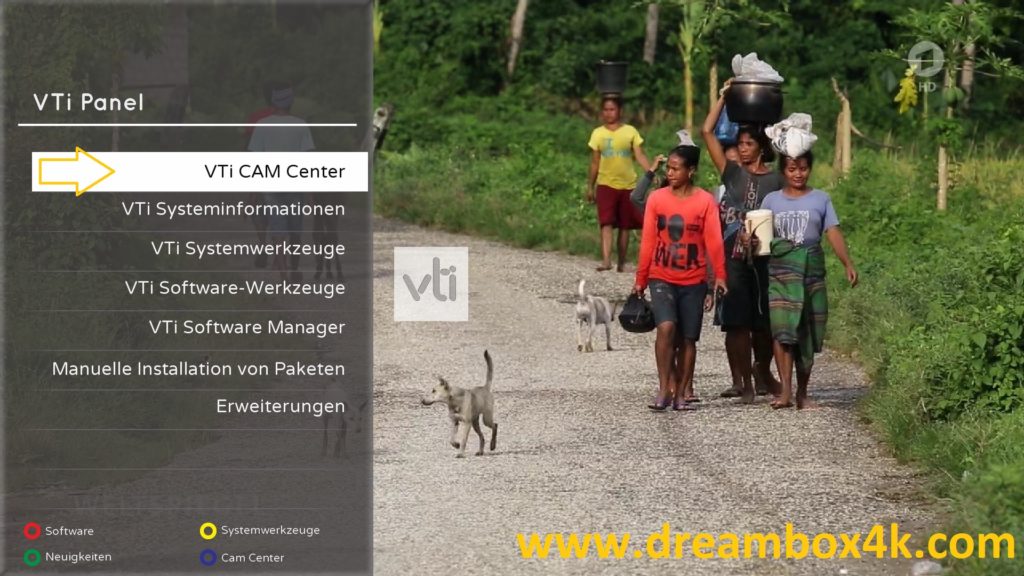
VTI CAM Center
VIDEO TEST